Sebelum menunjukkan kepada Anda cara mengganti alamat MAC address di Linux, mari kita bahas terlebih dahulu mengapa Anda ingin mengubahnya.
Mungkin ada beberapa alasan. pertama Anda tidak ingin mengekspos alamat MAC Anda yang sebenarnya (alias alamat fisik) di jaringan publik?. Mungkin juga administrator jaringan telah memblokir alamat MAC tertentu di router atau firewall.
Sebuah manfaat praktis adalah beberapa jaringan publik (misalnya WiFi bandara) memungkinkan internet gratis untuk waktu yang terbatas. Jika Anda ingin terus menggunakannya, alamat Mac palsu dapat mengelabui jaringan agar mengira itu adalah perangkat baru. Ini juga merupakan alasan yang terpenting agar anda dapat terus menggunakannya.
Labkom99 akan menunjukkan langkah-langkah untuk mengganti alamat MAC address di Linux (juga dikenal sebagai alamat MAC spoofing).
Cara Mengganti Alamat Mac Address Di Linux
Mari kita pergi langkah demi langkah:
Temukan alamat MAC dan antarmuka jaringan Anda
Mari kita cari tahu beberapa detail tentang kartu jaringan di Linux . Gunakan perintah ini untuk mendapatkan detail antarmuka jaringan:
ip link showDalam output Anda akan melihat beberapa detail bersama dengan alamat MAC:
1: lo: <LOOPBACK,UP,LOWER_UP> mtu 65536 qdisc noqueue state UNKNOWN mode DEFAULT group default qlen 1000 link/loopback 00:00:00:00:00:00 brd 00:00:00:00:00:002: eno1: <NO-CARRIER,BROADCAST,MULTICAST,UP> mtu 1500 qdisc fq_codel state DOWN mode DEFAULT group default qlen 1000 link/ether 94:c6:f8:a7:d7:30 brd ff:ff:ff:ff:ff:ff3: enp0s31f6: <BROADCAST,MULTICAST,UP,LOWER_UP> mtu 1500 qdisc noqueue state UP mode DORMANT group default qlen 1000 link/ether 38:42:f8:8b:a7:68 brd ff:ff:ff:ff:ff:ff4: docker0: <NO-CARRIER,BROADCAST,MULTICAST,UP> mtu 1500 qdisc noqueue state DOWN mode DEFAULT group default link/ether 42:02:07:8f:a7:38 brd ff:ff:ff:ff:ff:ffSeperti yang Anda lihat, di sini antarmuka jaringan dipanggil enp0s31f6 dan alamat MAC adalah 38:42:f8:8b:a7:68.
Anda mungkin perlu mengcopy di tempat yang aman untuk mengembalikan ke alamat MAC asli nanti.
Sekarang Anda dapat melanjutkan dan mengubah alamat MAC. Melakukan ini pada antarmuka jaringan yang sedang Anda gunakan dapat mengganggu koneksi jaringan Anda. Jadi coba metode ini di kartu jaringan lain, atau bersiaplah untuk memulai ulang jaringan.
Baca juga Cara Mengubah Alamat IP Address Di Sistem Linux
Metode 1: Mengubah Alamat MAC Address dengan Macchanger
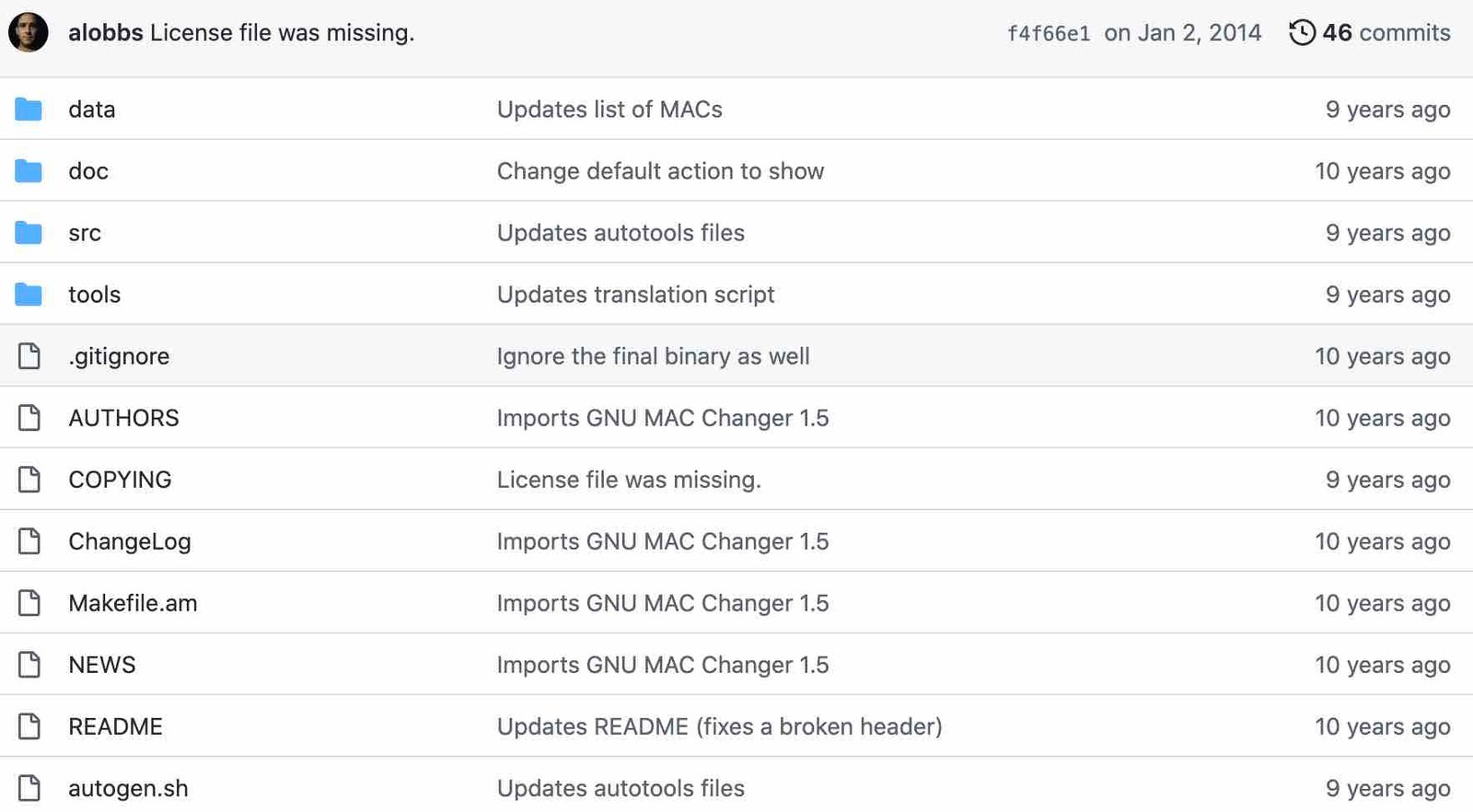
Macchanger adalah program sederhana untuk melihat, memodifikasi, dan memanipulasi alamat MAC kartu jaringan. Ini tersedia di hampir semua sistem operasi GNU/Linux, dan Anda dapat menginstalnya menggunakan penginstal paket distribusi Anda.
Untuk di Arch Linux atau Manjaro:
sudo pacman -S macchangerDan pada Fedora, CentOS dan RHEL:
sudo dnf install macchangerPada Debian, Ubuntu, Linux Mint, Kali Linux:
sudo apt install macchangerpenting! Anda akan diminta untuk memilih apakah harus macchanger diatur untuk berjalan secara otomatis setiap kali perangkat jaringan dihidupkan atau dimatikan. Ini akan memberikan alamat MAC baru setiap kali Anda terhubung ke kabel jaringan atau memulai ulang WiFi.
Bukan cara yang baik untuk menjalankannya secara otomatis
Labkom99 sarankan untuk tidak menjalankannya secara otomatis kecuali Anda benar-benar perlu mengubah alamat MAC setiap saat. Oleh karena itu, pilih “No” (tekan tombol Tab ) dan tekan tombol Enter untuk melanjutkan.
Cara Mengubah Alamat MAC Menggunakan Macchanger
Apakah Anda ingat nama antarmuka jaringan? Anda mendapatkannya di langkah sebelumnya.
Sekarang, untuk menetapkan alamat MAC acak ke kartu jaringan ini, gunakan:
sudo macchanger -r enp0s31f6Setelah mengganti MAC, gunakan perintah berikut untuk memverifikasi:
ip addrSekarang Anda akan melihat bahwa MAC telah dipalsukan.
Untuk mengubah alamat MAC ke nilai tertentu, gunakan perintah berikut untuk menentukan alamat MAC khusus:
macchanger --mac=XX:XX:XX:XX:XX:XXDi mana XX:XX:XX:XX:XX:XX adalah MAC baru yang ingin Anda ubah.
Terakhir, untuk mengembalikan alamat MAC ke nilai perangkat keras aslinya, jalankan perintah berikut:
macchanger -p enp0s31f6Namun, Anda tidak perlu melakukannya. Setelah memulai ulang sistem, perubahan akan hilang secara otomatis dan alamat MAC yang sebenarnya akan dikembalikan lagi.
Anda selalu dapat memeriksa halaman manual untuk lebih jelasnya.
Metode 2: Mengganti Alamat Mac Address dengan iproute2 (Pengetahuan Menengah)

Labkom99 menyarankan Anda untuk menggunakan macchanger, tetapi jika Anda tidak ingin menggunakannya, ada cara lain untuk mengubah alamat MAC di Linux.
Pertama, matikan kartu jaringan dengan perintah berikut:
sudo ip link set dev enp0s31f6 downSelanjutnya, atur MAC baru dengan perintah berikut:
sudo ip link set dev enp0s31f6 address XX:XX:XX:XX:XX:XXTerakhir, hidupkan kembali jaringan dengan perintah berikut:
sudo ip link set dev enp0s31f6 upSekarang, verifikasi alamat MAC baru:
ip link show enp0s31f6Diatas adalah Cara Mengganti Alamat Mac Address Di Linux. Anda telah berhasil mengubah alamat MAC di Linux.






